Windows'ta Bozuk Sistem Dosyalarını Tarama (ve Düzeltme)
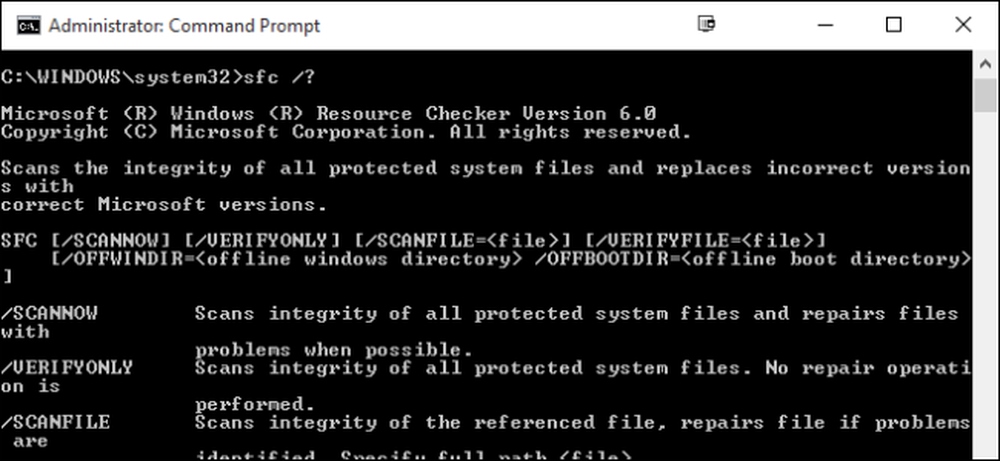
Bilgisayarınız başlangıçta sorun yaşıyorsa veya başlatma sırasında sorun yaşıyorsa, Windows sistem dosyalarının bozulmuş olması, hatta kaybolması veya hatta bir yere bir yazılım yüklemesi tarafından değiştirilmiş olması olasıdır. Windows 10'dan önceki sürümlerinde olduğu gibi, Windows 10 da sistem dosyalarını tarayacak, doğrulayacak ve düzelten Windows Kaynak Koruması adlı bir Komut İstemi yardımcı programı içeriyor.
Sisteminiz Güvenli Modda bile başlatabiliyorsa, yardımcı programı doğrudan Windows'tan çalıştırabilirsiniz. Windows başlatılmazsa, kurulum medyanızdan onarım moduna geçtiğinizde mevcut Komut İstemi'nden de çalıştırabilirsiniz..
Bu yardımcı programı Windows'ta çalıştırmak için, Komut İstemi'ni yönetici modunda açmanız gerekir. Başlat menüsünü sağ tıklayın veya klavyenizdeki Windows + X tuşlarına basın ve Yönetimsel Araçlar menüsünden "Komut İstemi (Yönetici)" seçeneğini seçin. Ayrıca bu şık klavye kısayolunu da kullanabilirsiniz..
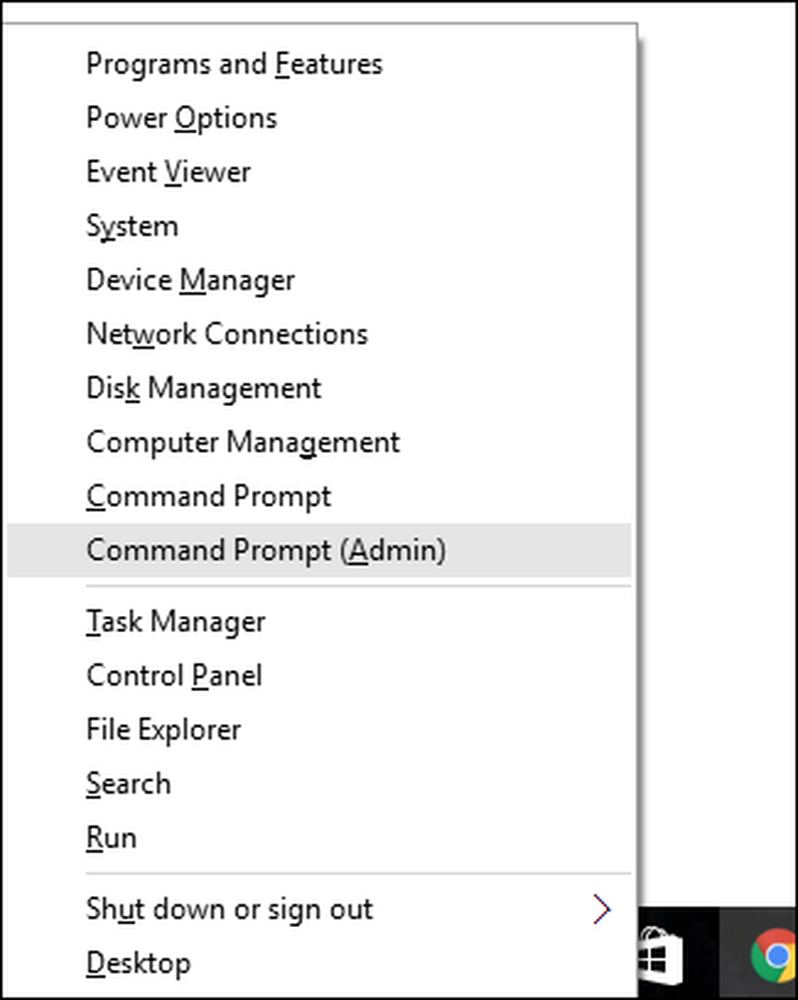
Komut İstemini yönetici modunda açtıktan sonra, aşağıdaki sözdizimini kullanarak yardımcı programı çalıştırabilirsiniz:
SFC [/ TARAMA] [/ VERIFYONLY] [/ SCANFILE =] [/ VERIFYFILE =] [/ OFFWINDIR = / OFFBOOTDIR =]
En kullanışlı seçenek yalnızca tüm sistemi derhal taramaktır, bu da değiştirilmiş veya bozulmuş dosyaları taramaya ve onarmaya çalışır. Bunu bu komutla yapabilirsiniz:
sfc / scannow
Alternatif olarak, komutu kullanabilirsiniz. sfc / verifyonly sorunları taramak, ancak tamiratı yapmamak.

Ayrıca belirli bir dosyayı kullanarak tarayıcıyı tarayabilir veya doğrulayabilirsiniz. / SCANFILE = veya / Verifyfile = hedef dosyanın tam yolu ile birlikte seçenekler, şöyle:
sfc /scanfile=c:\windows\system32\kernel32.dll
Bahsettiğimiz gibi, bu yardımcı program Windows'un önceki sürümlerinde var, ancak biraz farklı seçeneklerle karşılaşabilirsiniz. Her zaman komutu kullanabilirsiniz sfc /? Windows sürümünüz için tüm desteklenen seçenekleri görmek için Ve Windows Kaynak Korumasının neden SFC komutunu kullandığını merak ediyorsanız, bunun nedeni yardımcı programın Sistem Dosyası Denetleyicisi olarak adlandırılmasıdır..




